Googleフォームのログインはどんな場合に必要?メリットとデメリット、設定方法まとめ
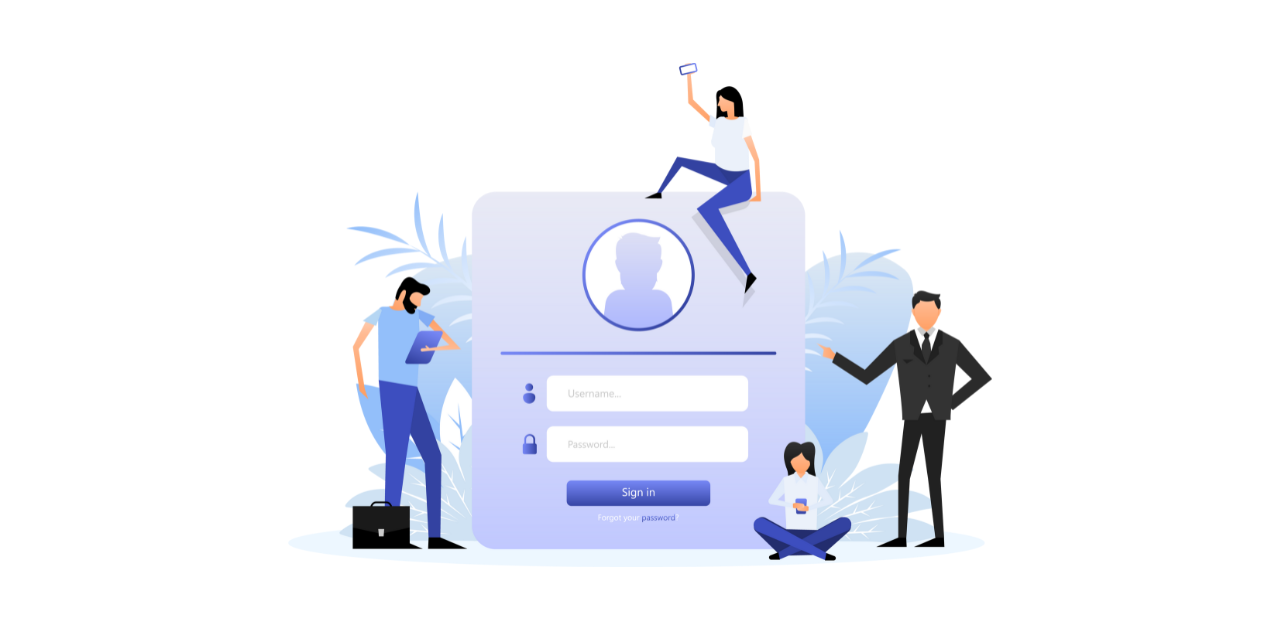
フォームに書き込もうとしたとき、Googleへのログインを求められたり、「権限が必要です」などエラーが出たりすると、個人情報がばれるんじゃないか?と心配になり書き込みをあきらめたことはありませんか?
Googleフォームのログインの要否は、フォームの管理者が設定しています。ところが、管理者自身もどんな場合にログインしてもらうべきか、迷うことがしばしばあります。
この記事では、Googleフォームへのログインがどんな場面で必要か、管理者・回答者それぞれの立場からメリット・デメリットを解説し、最後に管理者向けに設定方法をまとめています。
このページの目次
( 開く )
Googleフォームのログインとは?
フォームに回答しようとしたとき、Googleアカウントへのログインを求められたことはありませんか?
フォームにアクセスしたのにGoogleアカウントへのログイン画面が表示される、または、下記画像の赤枠のようなメッセージが表示される場合は、Googleアカウントにログインしないとフォームに回答できない設定になっています。
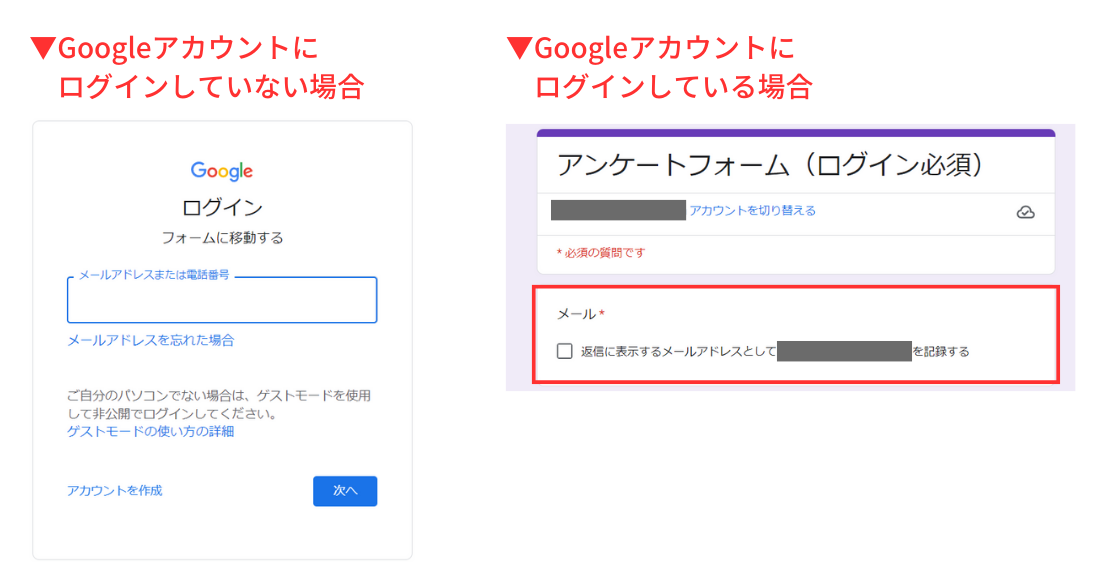
【管理者向け】ログインしてもらうメリットとデメリット
メリット
匿名回答やスパムを防げる
- ログイン必須の場合、回答者はGoogleアカウントを持っている必要があります。
- 匿名での不適切な回答やスパムによる回答のリスクを減らし、回答の信頼性を高めることができます。
同一人物による重複回答を防ぐ
- ログイン必須にすると回答を1 回に制限できます。
- 一人一票を厳守したい投票や、特定の人を対象にしたアンケートをするときに便利な機能です。
回答者とコミュニケーションをとれる
- 回答者のメールアドレスを収集できるため、あとから回答者へメールを送れます。
- フォローアップのメール送信や、さらなる調査のためにコミュニケーションをとりたいときに役立ちます。
回答を修正してもらえる
- 回答者自身が回答を自由に修正できるため、管理者は確実なデータを収集できます。
- そのため、回答データの信頼性が向上します。
ファイルをアップロードしてもらえる
- 回答者に画像などのファイルのアップロードを要求する質問項目を利用する場合、回答者のログインが必須です。
- 問い合わせフォームでエラー画像を添付してもらったり、申請フォームでPDF形式の申請書を添付してもらうときなどに使えます。
回答者を組織内メンバーに限定できる
- 大学や企業などGoogle Workspaceで管理しているGoogleアカウントのみ、フォームに入力できるように設定できます。
- 外部の人はフォームにアクセスできないので、個人情報や企業機密にかかわる内容をあつかうときに役立ちます。
デメリット
Googleアカウントがないと回答してもらえない
- ログインを必須にすると、Googleアカウントを持っていない人はフォームに回答できなくなります。
- よほど回答したいフォームではない限り、わざわざGoogleアカウントを作成して回答してくれる可能性は期待できません。
プライバシーを懸念する人が回答を避ける
- 一部の回答者はプライバシーに対する懸念から回答を避けるかもしれません。
- とくに個人情報を共有したくない人は、ログインが回答の妨げとなる可能性があります。
急いでいる人からの回答が低下する
- すぐに回答を終わらせたい回答者は、ログインのステップが面倒になり、回答をやめてしまう可能性があります。
企業のセキュリティポリシーによる回答不可
- 企業のポリシーとしてGoogleサービスへのアクセスが制限されている場合、Googleアカウントにログインできません。
- Googleフォーム自体が制限されている可能性もあるため、セキュリティポリシーに厳しい企業人などからの回答を求める場合は、他のフォーム作成ツールを検討したほうがいいかもしれません。
【管理者向け】ログイン必須のフォームを作る方法
Googleフォームのログインの要否は、フォームの管理者が設定しています。ログインしてもらうべきか迷うときは、解説したメリット・デメリットを参考にしてください。
メリット・デメリットを理解したうえでログインを必須にする場合に、Googleフォームでの設定方法を紹介します。
ログイン必須にする設定方法
1.Googleフォームにアクセスし、編集したいフォームを開きます。
2.画面上部の「設定」タブをクリックします。

3.「メールアドレスを収集する」のプルダウンメニューで、「確認済み」を選択します。
「収集しない」はGoogleアカウントへのログインが不要になります。
「回答者からの入力」はGoogleアカウントへのログインは不要ですが、回答者に自分でメールアドレスを入力してもらいます。
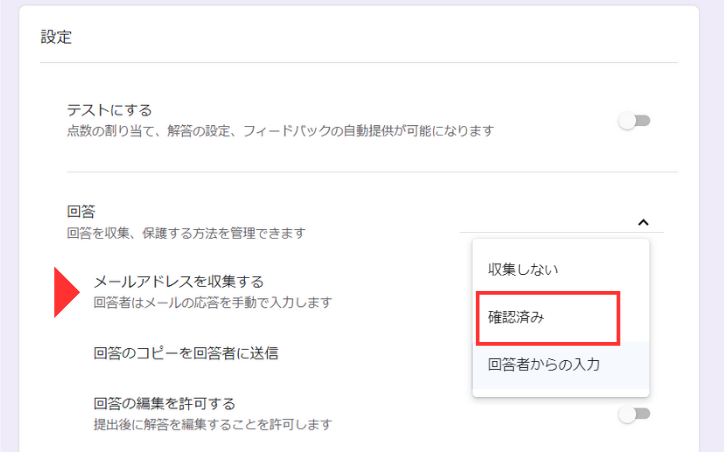
設定は即時反映されるので、設定の保存などの操作は不要です。
画像添付などファイルアップロードはログイン必須
先述したとおり、回答者にファイルをアップロードしてもらうには、回答者のGoogleアカウントへのログインが必須になります。ここでは、ファイルのアップロードの質問項目を設定する流れを簡単に紹介します。
1.フォーム右側にある「⊕(質問を追加)」をクリックします。
2.初期値で「ラジオボタン」と表示されている、質問形式を選択するプルダウンメニューをクリックします。
3.「ファイルのアップロード」を選択します。
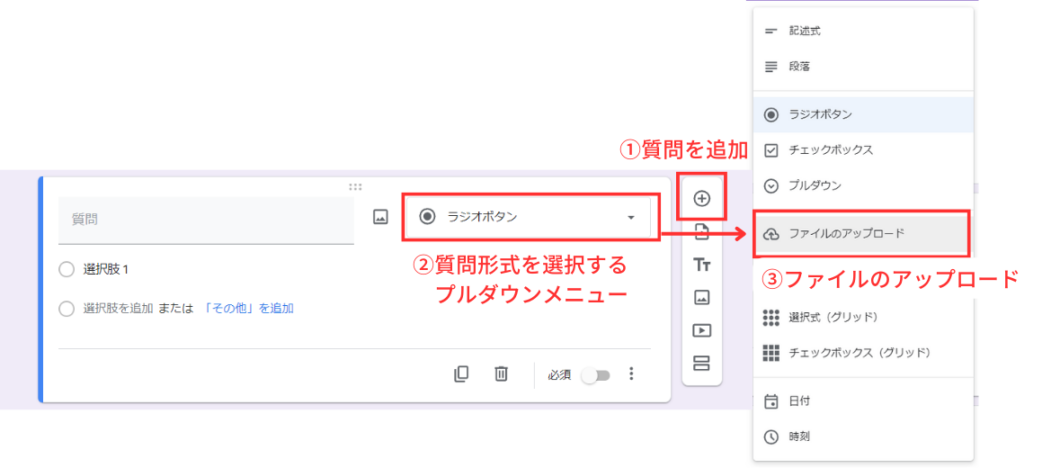
4.以下のメッセージが表示されるので、「次へ進む」をクリックします。
アップロードするファイルは管理者のGoogleドライブに保存されます。Googleドライブのセキュリティ対策のため、回答者がファイルをアップロードするためには管理者の許可が必要となります。
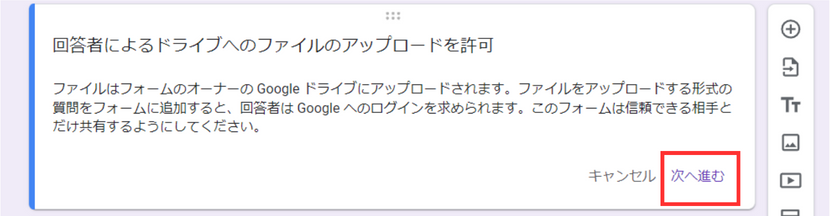
5.質問内容を設定します。アップロードできるファイル形式を制限したり、ファイルの最大数や最大ファイルサイズを設定できます。「フォルダを表示」をクリックすると、ファイルが保存される場所を確認できます。
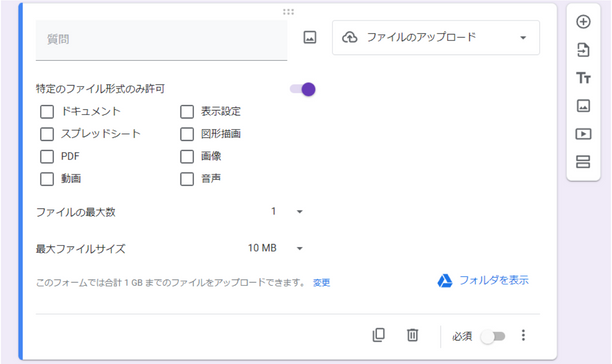
以上の手順で、「ファイルのアップロード」の質問項目を追加できます。
ログイン不要でファイルアップロードさせたい場合
フォームを使って画像やPDFなどのファイルを集めたいケースはよくあると思いますが、残念ながら、Googleフォームでは回答者にログインしてもらわないとファイルをアップロードできません。
ログイン不要で、フォームに画像を添付してもらいたい場合は、Googleフォーム以外のフォーム作成ツールをおすすめします。
Pivot-Formではファイルをアップロードできる機能を基本機能として提供しています。お悩みを相談しながら目的にあわせたフォーム作成が可能ですので、ぜひPivot-Formをご検討ください。
【回答者向け】ログインするメリットとデメリット
メリット
回答を修正できる
- 回答を送信後、あとから回答を修正できます。回答送信後に表示される「回答を編集」リンクや、同じGoogleフォームへのURLをクリックすることで修正できます。たとえば、アンケートを送信したあと間違いに気づいたときなどに修正できます。
- ただし、管理者が回答後の編集を許可していない場合は修正できません。また、管理者が複数回答を許可している場合、同じGoogleフォームへのURLにアクセスして回答すると、別の回答として保存されます。
入力途中の回答を保存できる
- Googleフォームでログインしておくと、入力内容を自動保存してくれるため、入力途中で中断したいときに便利です。
- オフラインの場合、または、管理者が自動保存を無効に設定している場合は保存できません。
- 画像の赤枠の箇所をクリックすると以下のメッセージを確認できます。自動保存されると赤枠の箇所に 「下書きを保存しました」 と表示されます。
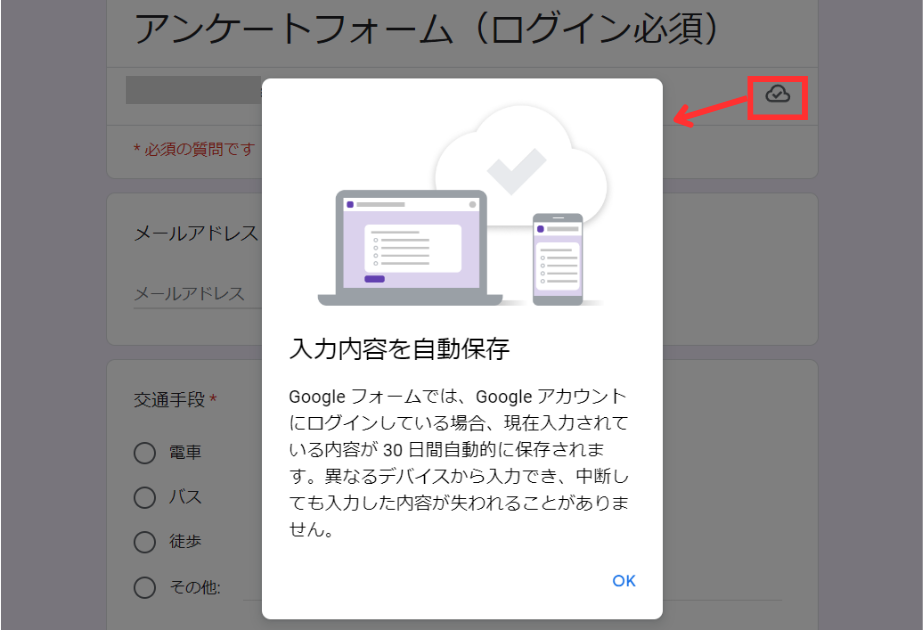
デメリット
プライバシーに懸念を感じる
- Googleアカウントに紐づく個人情報が、どのくらい管理者に共有されるかがはっきり分からないので、プライバシーに懸念を感じる人は少なくありません。
- たとえばウェビナー終了後のアンケートなど、さっと終わらせたいものや匿名でないと回答しにくい質問では、正直に回答しづらくなります。
Googleアカウントを取得しなければならない
- そもそもGoogleアカウントを持っていない人は、回答するためにはまずGoogleアカウントを登録しなければなりません。
- 新規でGoogleアカウントを登録してまでフォームに回答したいとはなかなか思えないかもしれません。
Googleアカウントの個人情報はどこまでバレる?
ログインして回答すると、Googleアカウントに紐づいているメールアドレスが管理者へ伝わります。ここで気になるのは、メールアドレス以外の個人情報が伝わるのか、という点だと思います。
Googleアカウントに紐づいているその他の個人情報(例えば名前、電話番号、住所など)が、自動的に引き渡されることはありませんので、安心してください。メールアドレス以外の個人情報は、フォームの質問としてはっきりと尋ねられて回答した場合にのみ管理者に提供されます。
ログイン必須かどうか判断する方法
ここで、ログイン必須かどうかをGoogleフォームの画面表示から判断するポイントをご紹介します。
【ログイン必須の画面表示】
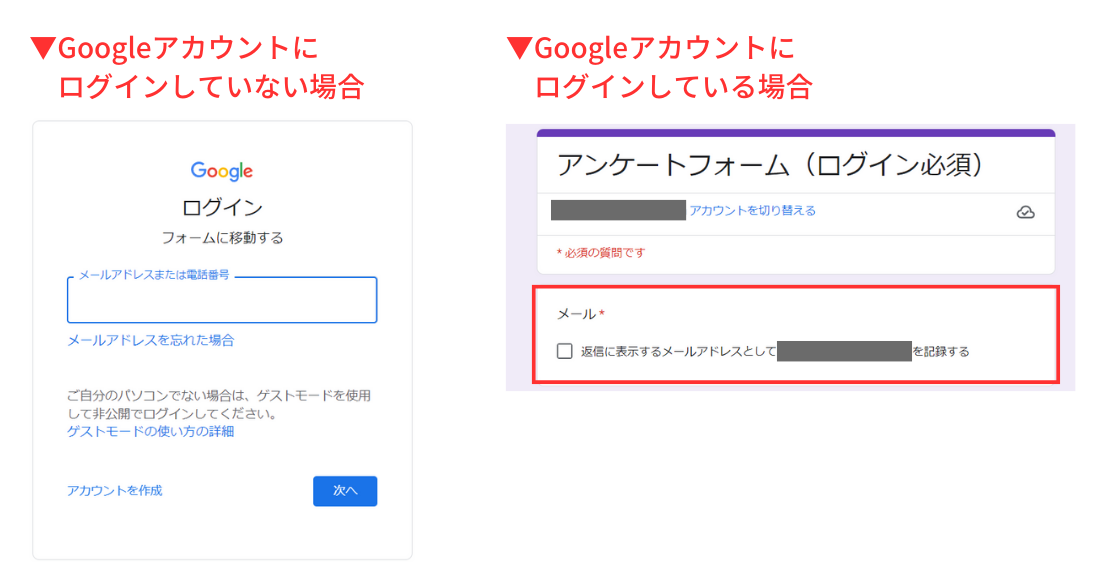
フォームにアクセスしてすぐにログイン画面が表示される、または、画像の赤枠のようなチェックボックスが表示されるフォームはログイン必須です。
チェックしないとフォームを送信できないため、ログインせずに回答することはできません。
【ログイン不要の画面表示】
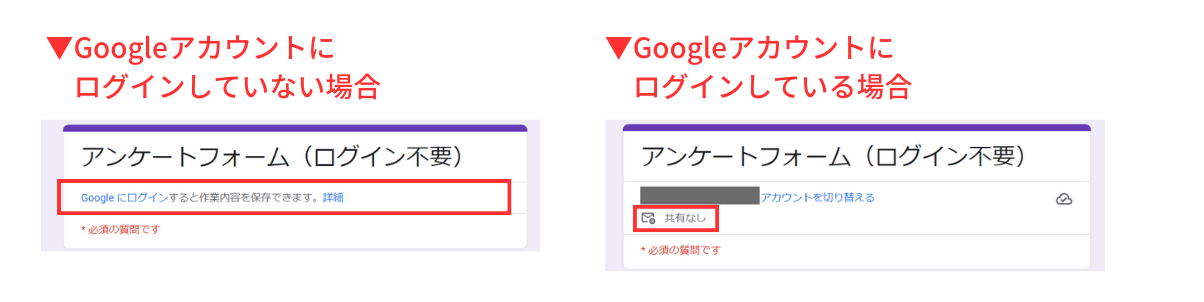
ログイン不要のGoogleフォームでは、Googleアカウントへのログイン状態で画面表示が異なります。
未ログインだと、「Google にログインすると作業内容を保存できます。」と表示されます。
ログイン済みだと、自分のメールアドレスと一緒に「共有なし」と表示されます。管理者側にメールアドレスは伝わりません。
まとめ
回答者の中には、アンケートや問い合わせのフォームがGoogleフォームなのかどうか分からない人もいます。書き込みをしたいだけなのにGoogleへのログインを求められると、なぜ?と感じたり、個人情報がとられるんじゃないかと不安になったりする回答者もいます。
ログインを必須とする場合には、回答者に不安を与えないような文言を入れたり、本当にログインが必須なのか目的や場面に合わせてログインの要否を判断しましょう。その際には、この記事のメリット・デメリットをぜひ参考にしてください。
